Як стиснути зображення, щоб зменшити розмір фотографій
Ви коли-небудь намагалися надіслати файл PowerPoint, але отримували страшну помилку «файл завеликий»? Було таке, я вже стикався з цим. Чи то шкільний проект, презентація клієнту чи оновлення команди, презентації великого розміру можуть бути справжнім клопотом. Я пам’ятаю, як одного разу намагався надіслати електронною поштою презентацію для групового завдання, але виявив, що вона перевищує 100 МБ, і завдяки всім зображенням високої роздільної здатності, які ми з гордістю вставили. Висновок: стиснення зображень у PowerPoint не просто корисне, це необхідно.
Саме про це й розповість цей посібник: як стиснення зображень у PowerPointНезалежно від того, чи готуєтеся ви до презентації для клієнта, надсилаєте роботу онлайн, ділитеся слайдами на мобільному пристрої чи співпрацюєте з колегами, ця сторінка допоможе вам.
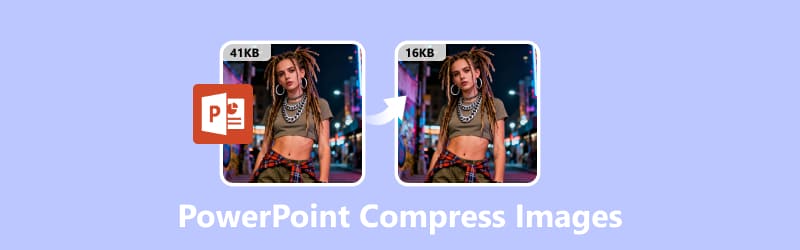
- СПИСОК ПОСІБНИКІВ
- Частина 1: Як стиснути зображення в PowerPoint
- Частина 2: Найкраща альтернатива компресору зображень PowerPoint
- Частина 3: Який метод кращий
- Частина 4: Поради щодо спрощення оформлення PowerPoint
- Частина 5: поширені запитання
Частина 1: Як стиснути зображення в PowerPoint
Microsoft PowerPoint насправді має вбудовану функцію для зменшення розміру файлу. Це як прихована перлина, про яку не всі знають, але вона може мати величезне значення.
Ось як це зробити:
Виберіть зображення
Перш за все, відкрийте свою презентацію PowerPoint. Потім перейдіть до Вставка вкладку вгорі (ви побачите її на стрічці). Натисніть на Картинки щоб імпортувати зображення, розмір файлу якого потрібно зменшити, з вашого пристрою або з онлайн-зображення.
Примітка: Якщо ви хочете обробити зображення PowerPoint, просто клацніть на будь-якому зображенні на слайді. Ви побачите Формат зображення спливаюча вкладка на стрічці.
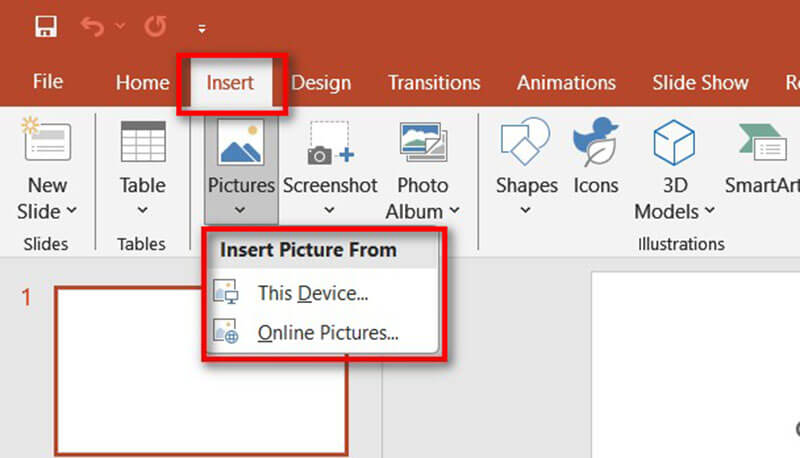
Відкрити налаштування стиснення
У групі «Налаштувати» натисніть кнопку Стиснути зображення.
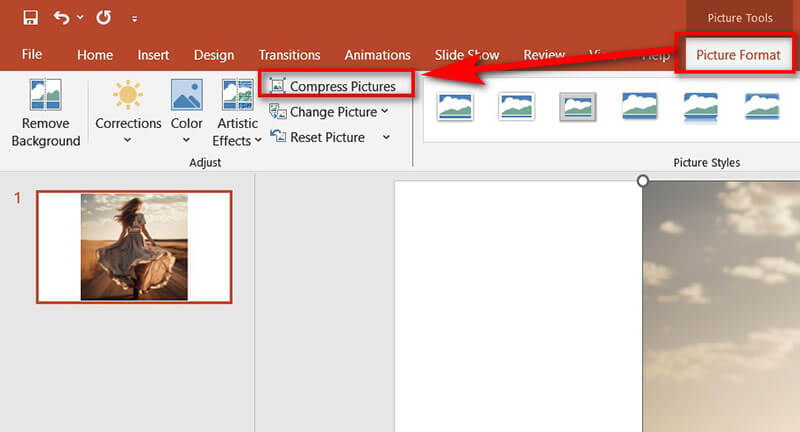
Тоді вам потрібно вибрати свої варіанти:
Зніміть позначку з пункту «Застосувати лише до цього зображення», якщо потрібно стиснути всі зображення в презентації.
Крім того, ви можете вибрати «Видалити обрізані області зображень», щоб видалити невикористані дані.
Щодо роздільної здатності зображення, ви можете вибрати:
• Електронна пошта (96 пікселів на дюйм): чудово підходить для обміну електронною поштою.
• Веб (150 ppi): Ідеально підходить для перегляду онлайн.
• Друк (220 ppi): підходить для друкованих роздаткових матеріалів.
• HD (330 пікселів на дюйм): найкращий варіант для високоякісного зображення.
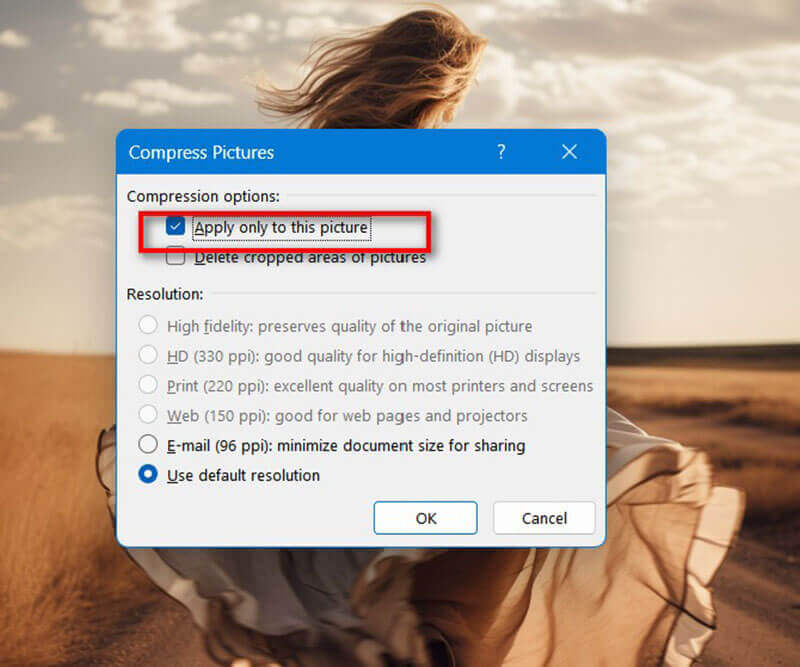
Крім того, ви можете помітити, що є один варіант Видалення обрізаних областей зображеньКоли ви обрізаєте зображення в PowerPoint, програма насправді не видаляє обрізані частини. Натомість вона просто їх приховує. Це означає, що все оригінальне зображення (навіть невидимі частини) все ще зберігається у файлі презентації. Ось чому іноді ваша презентація PPT набагато більша, ніж ви очікуєте, навіть якщо ви скоротили зображення.
Якщо ви ввімкнете Видалення обрізаних областей зображеньPowerPoint остаточно видаляє ці приховані частини та зберігає лише видиме. В результаті файл вашої презентації PowerPoint буде тоншим, ніж раніше. Так само PowerPoint також має функцію зміни розміру відео, яка дозволяє вам обрізати відео в PowerPoint легко.
Збереження стиснутих зображень у PowerPoint
Ось і все! Ваші зображення тепер стиснуті, і розмір файлу має бути помітно меншим. Тепер, коли ви надсилатимете презентації PowerPoint іншим, загальний розмір файлу буде меншим, ніж раніше.
Якщо ви хочете зберігати на своєму пристрої лише ці стиснуті зображення, а не презентації PowerPoint, вам потрібно вибрати зображення та клацнути правою кнопкою миші, щоб вибрати його. Зберегти як зображенняЗбережіть усі зображення по одному.
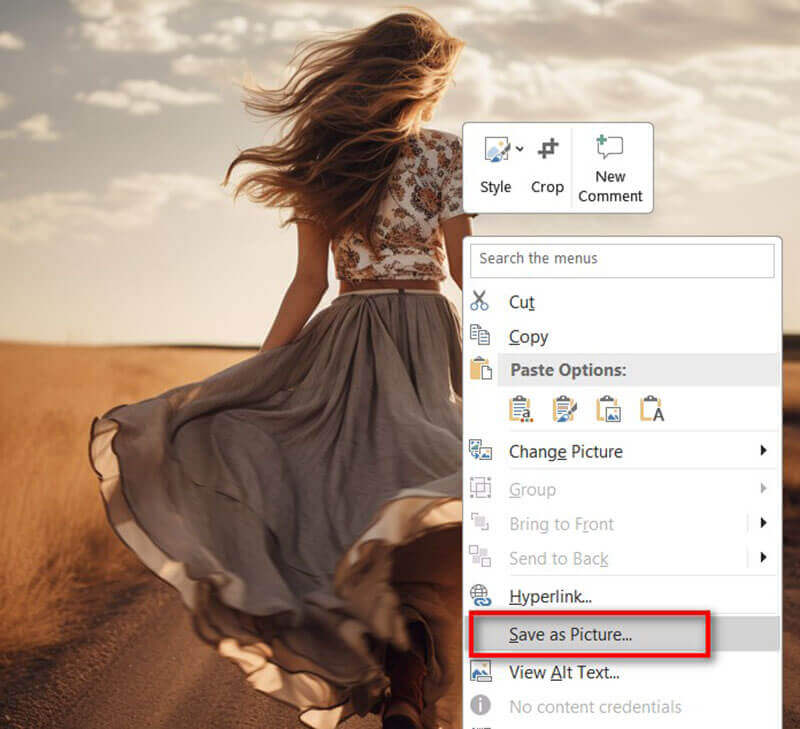
Порада: Якщо ви працюєте над груповим проєктом, переконайтеся, що всі стискають свої зображення, перш ніж додавати їх до спільної колоди. Це заощаджує час і уникає паніки в останню хвилину.
Частина 2: Найкраща альтернатива компресору зображень PowerPoint
Хоча інструмент PowerPoint працює добре, іноді потрібно трохи більше контролю, або ж ви маєте справу з кількома зображеннями, перш ніж вставляти їх у слайди. Саме тут ArkThinker Компресор зображень онлайн заходить.
Це безкоштовний онлайн-інструмент, який стискає зображення (JPEG, PNG та інші), зберігаючи при цьому високу якість. Вам не потрібно нічого встановлювати, просто перетягніть та завантажте.
Ключові особливості
• Пакетне стиснення: Завантажте кілька зображень одночасно.
• Параметри якості на замовлення: Збалансуйте розмір файлу та чіткість.
• Швидко та безкоштовно: Реєстрація не потрібна.
• Підтримує кілька форматів: Працює з поширеними типами зображень.
Як відбуваються кроки його використання:
Тоді вам потрібно вибрати свої варіанти:
Відкрийте ArkThinker у вашому браузері
ArkThinker Компресор зображень онлайнНіяких завантажень, жодних зайвих клопотів, і все працює прямо з Інтернету.
Завантажте свої зображення
Натисніть на Додайте файли на старт кнопку, або, якщо хочете, просто перетягніть файли JPG або PNG у поле завантаження.
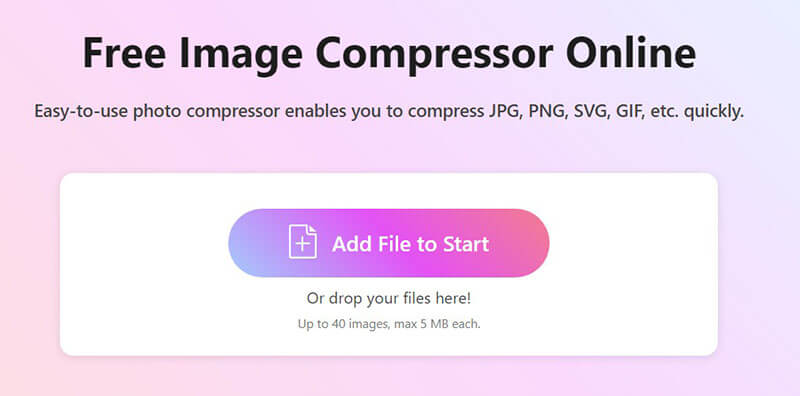
Ви можете завантажувати до 40 зображень одночасно, якщо кожне з них має розмір менше 5 МБ. Дуже зручно для пакетних завдань!
Стиснення та завантаження зображень
Не потрібно більше нічого натискати, і стиснення розпочнеться автоматично.
Як тільки це буде зроблено, у вас є варіанти:
• Завантажуйте кожне зображення по одному
• Або вдарити Завантажити все зібрати все в акуратний ZIP-файл
Порада: Я рекомендую стиснути великі пакети зображень тут, перш ніж додавати їх до PowerPoint. Це збереже презентацію малою з самого початку.
Частина 3: Який метод кращий
Я фактично протестував обидва методи на одній презентації з 10 фотографіями продукту високої роздільної здатності (кожна приблизно по 5 МБ, у форматі PNG). Ось як вони виглядали:
Згідно з моїм тестуванням, ArkThinker Image Compressor Online заощадив більше місця та працював швидше, оскільки я міг обробляти всі зображення одночасно. Але якщо ви вже використовуєте PowerPoint, вбудований інструмент — це зручне рішення одним клацанням миші.
| Вбудований PowerPoint | ПРОТИ | ArkThinker Онлайн-інструмент |
|---|---|---|
| 5 МБ PNG (альбомна орієнтація) | Тестове зображення | 5 МБ PNG (альбомна орієнтація) |
| 2,8 МБ | Розмір вихідного файлу | 1,2 МБ |
| ~30 секунд | Час для стиснення | ~15 секунд |
| Немає | Пакетне стиснення | Так (до 40 зображень) |
| Мінімальний | Втрата якості | Мінімальний |
| Помірний | Простота використання | Дуже легко |
| Немає | Працює на мобільних пристроях | Так |
| Один за одним | Зберегти стиснуте зображення | завантажити все у zip-архіві |
Частина 4: Поради щодо спрощення оформлення PowerPoint
Окрім стиснення, ось кілька хитрощів, які я опанував, щоб запобігти перевантаженню файлу:
Використовуйте відповідні формати зображень
• JPEG найкраще підходить для фотографій – він зберігає невеликий розмір з гідною якістю.
• PNG чудово підходить для логотипів або зображень, що потребують прозорості, але уникайте його використання скрізь, оскільки він зазвичай більший.
• Пропускайте такі формати, як BMP або TIFF — вони роблять ваш файл надмірно великим. Якщо ви хочете стиснути BMP, ви можете конвертувати BMP в JPG спочатку, а потім виконайте стиснення зображення.
Змінити розмір перед завантаженням
Якщо ваше зображення має розмір 4000 × 3000 пікселів, але ви показуєте його лише в невеликому полі, спочатку змініть його розмір за допомогою редактора зображень. Не потрібно зберігати зайві пікселі, які ви ніколи не побачите.
Уникайте копіювання та вставки з Інтернету
Коли ви копіюєте зображення безпосередньо з браузера, вони іноді містять приховане форматування, яке роздуває вашу презентацію. Завжди зберігайте файл на комп’ютері та вставляйте його замість цього.
Дотримуйтесь стандартних шрифтів та елементів
Використання великої кількості власних шрифтів, фігур або вбудованих об'єктів може додати об'єму.
Не перевантажуйте анімацією
Вигадливі анімації та переходи не додають великої цінності, але можуть збільшити розмір файлу.
Зробіть це просто, і ваша аудиторія буде вам вдячна.
Порада: Перевірте кінцевий розмір файлу перед тим, як ділитися ним. Зазвичай файли розміром менше 20 МБ безпечні для електронної пошти; будь-який більший розмір може призвести до помилок або відхилення.
Частина 5: поширені запитання
З: Як стиснути зображення в PowerPoint без втрати якості?
A: Виберіть варіант веб-роздільної здатності – він добре поєднує чіткість і розмір для більшості екранів.
З: Чи можна стиснути зображення в PPT також на Mac?
В: Так! Кроки майже ідентичні, просто знайдіть панель інструментів «Формат зображення» та виконайте такі дії у Windows.
З: Як стиснути кілька зображень одночасно в PowerPoint?
A: У діалоговому вікні «Стиснути зображення» зніміть прапорець «Застосувати лише до цього зображення», щоб стиснути всі зображення у файлі.
З: Чи безкоштовний ArkThinker?
В: Так, ви можете стискати зображення онлайн без оплати чи навіть реєстрації.
З: Якого розміру мають бути зображення для презентації PowerPoint?
A: Більшість сучасних шаблонів PowerPoint використовують широкоекранні слайди зі співвідношенням сторін 16:9 та роздільною здатністю 1920 x 1080 пікселів (Full HD). Менше зображення (наприклад, те, що займає половину слайда) може мати розмір ближчий до 1000 x 800 пікселів.
Висновок
Великі файли PowerPoint можуть бути справжнім головним болем, але, на щастя, є прості виправлення. Ви можете стиснення зображень у PowerPoint безпосередньо – він швидкий, вбудований і добре працює в більшості випадків. Але якщо ви хочете отримати найкращі результати з пакетним стисненням і меншими розмірами виводу, ArkThinker Image Compressor Online – мій інструмент. Наступного разу, коли ви запитаєте: «Як стиснути зображення в PowerPoint?», пам’ятайте, що у вас є два надійних варіанти. Зберігайте свої слайди компактними, легко діліться ними та дозвольте своїм візуальним ефектам сяяти, не обтяжуючи вашу презентацію. Спробуйте ArkThinker сьогодні та зробіть свої презентації PowerPoint легкими та професійними.
Що ви думаєте про цю публікацію? Натисніть, щоб оцінити цю публікацію.
Чудово
Рейтинг: 4.9 / 5 (на основі 502 голоси)


